こんにちは、カーズです
iPhoneのスクリーンタイムにパスコードを設定する方法を紹介します。
パスコードはスクリーンタイムの設定を子ども達が勝手に変更するのを防止したり、制限時間の延長を行う時に利用します
iPhone のスクリーンタイムを使って、休止時間とアプリを利用できる時間を設定する方法はこちらで紹介してます
設定方法
①ホーム画面の「設定」をクリックします
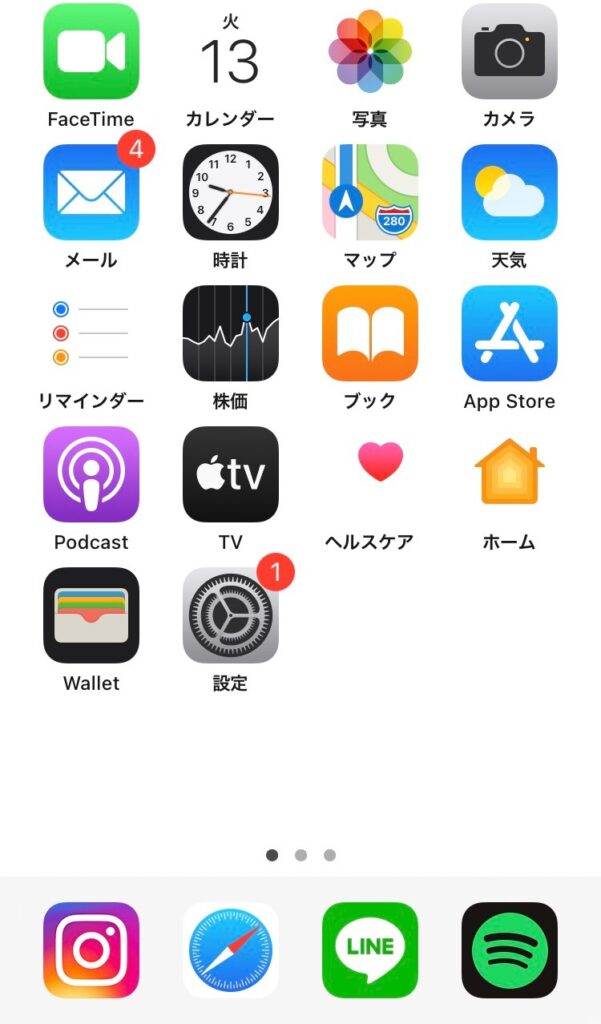
②「スクリーンタイム」をクリックします
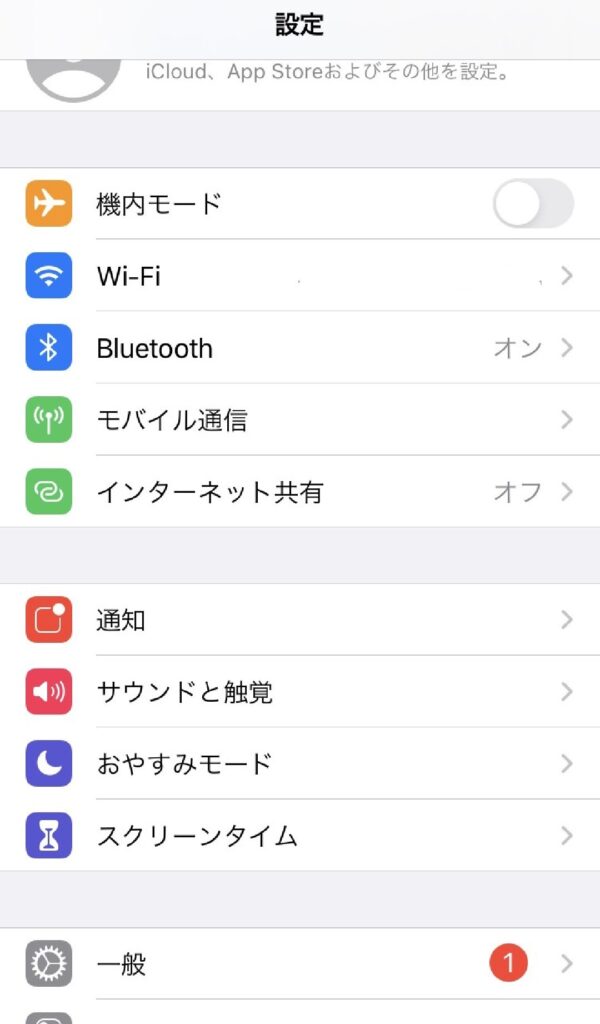
③「スクリーンタイム・パスコードを使用」をクリックします
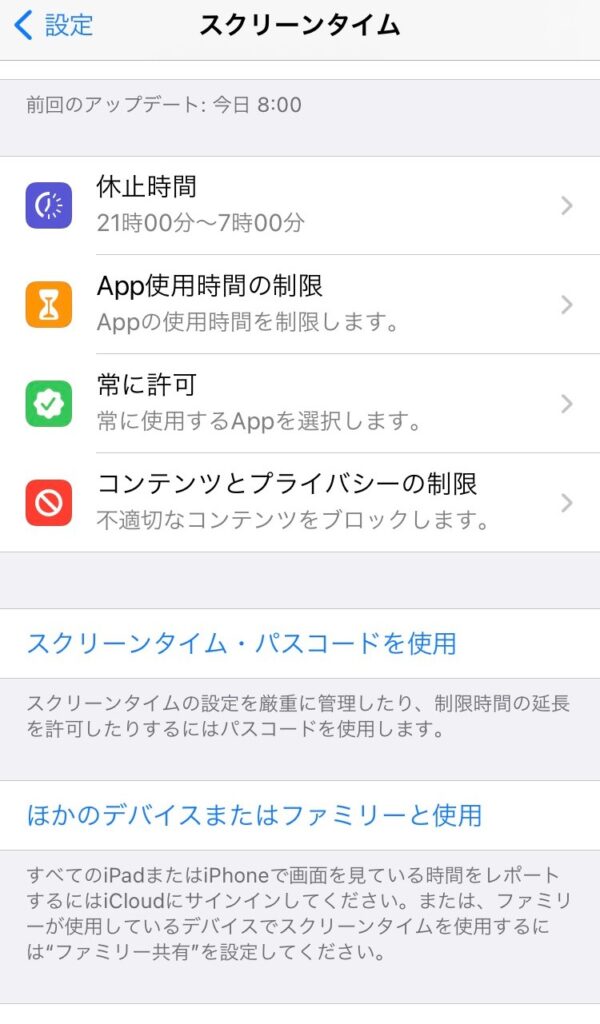
③「パスコード」を入力します。パスコードは4桁の数字になります
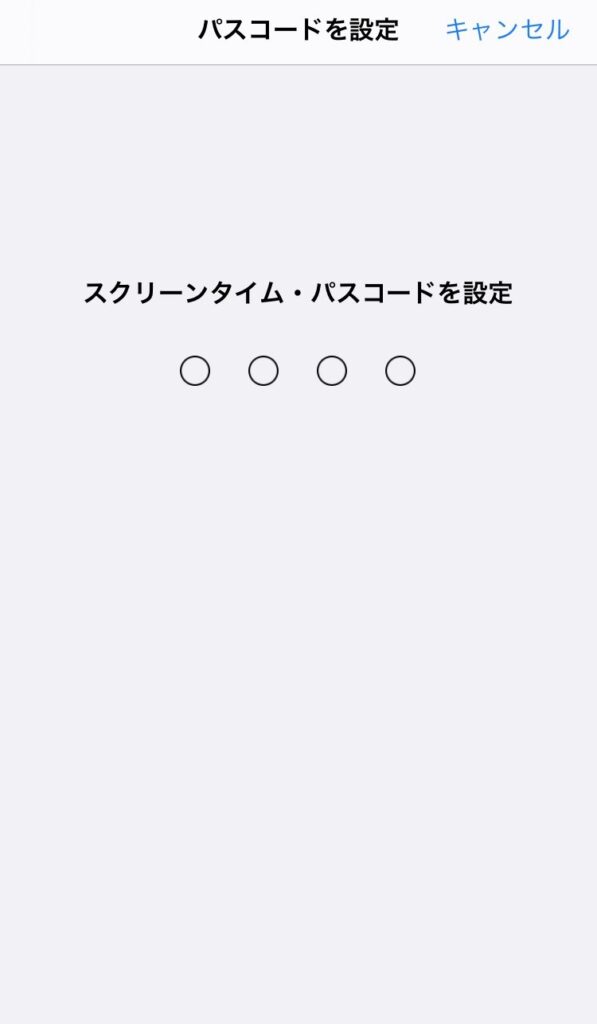
④パスコードの確認です。「パスコード」を再入力します
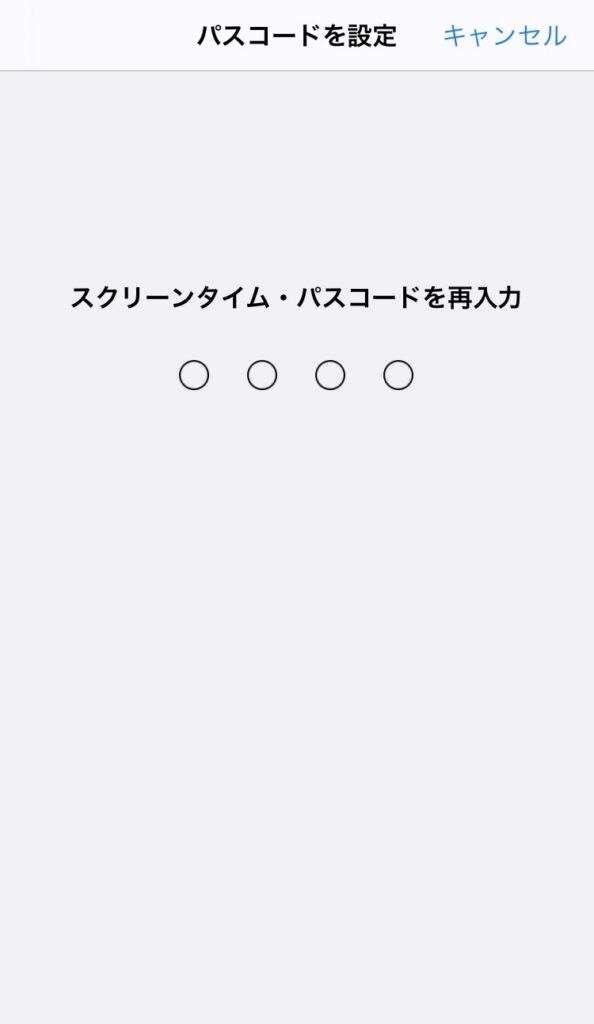
⑤パスコードを忘れた場合にApple IDを利用してリセットが可能となります。「AppleID」と「パスワード」を入力し、「OK」をクリックします
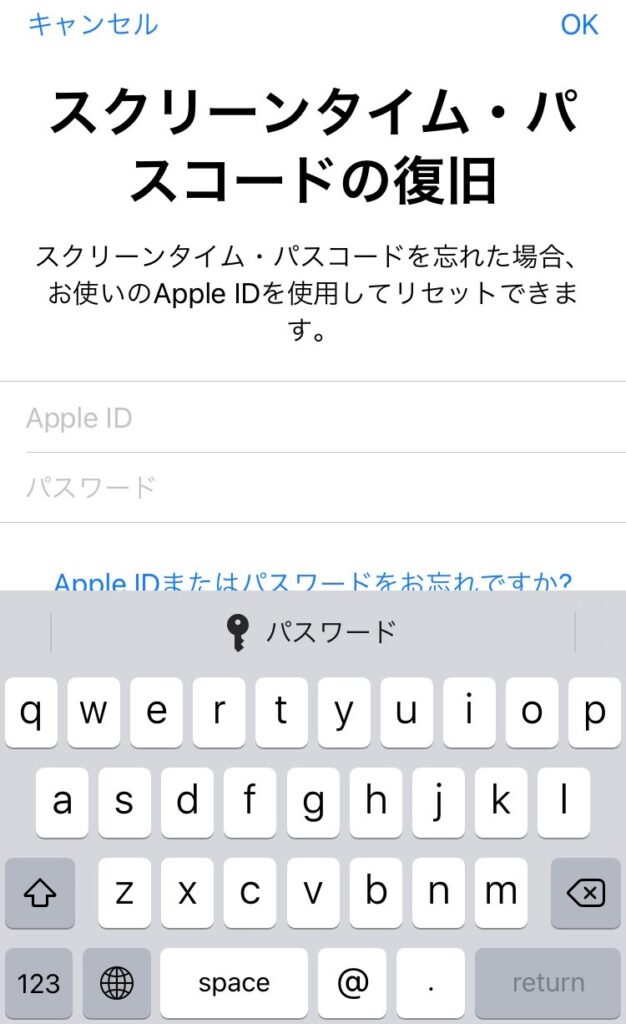
これで設定は完了です!
設定後の変更
パスコードの設定後に「パスコードの変更」や「パスコードのオフ」を実施する場合の手順になります
①スクリーンタイムの設定画面で「スクリーンタイム・パスコードを変更」をクリックします
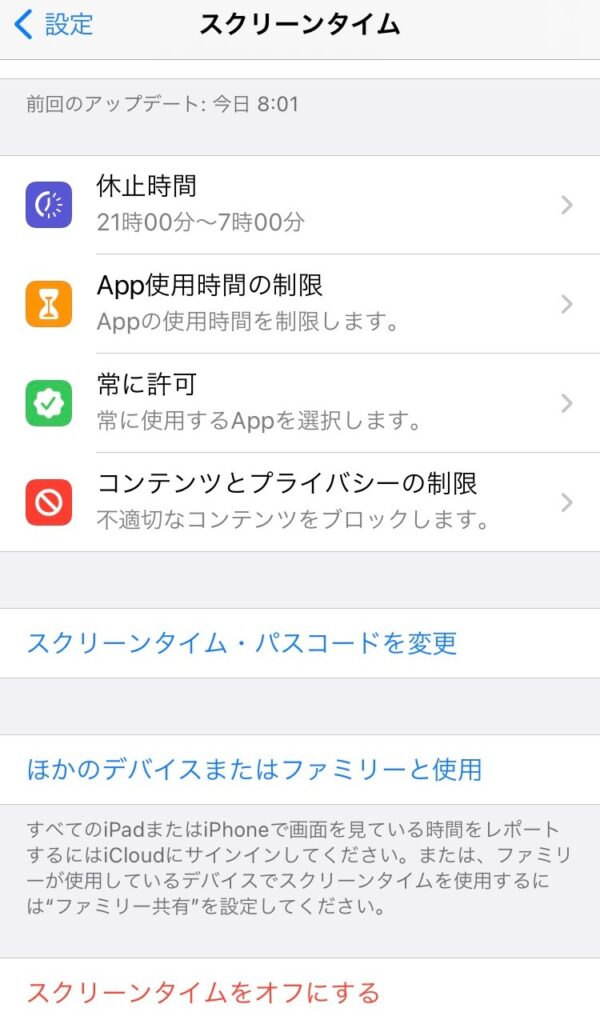
②「スクリーンタイム・パスコードを変更」もしくは「スクリーンタイム・パスコードをオフ」のどちらかをクリックします
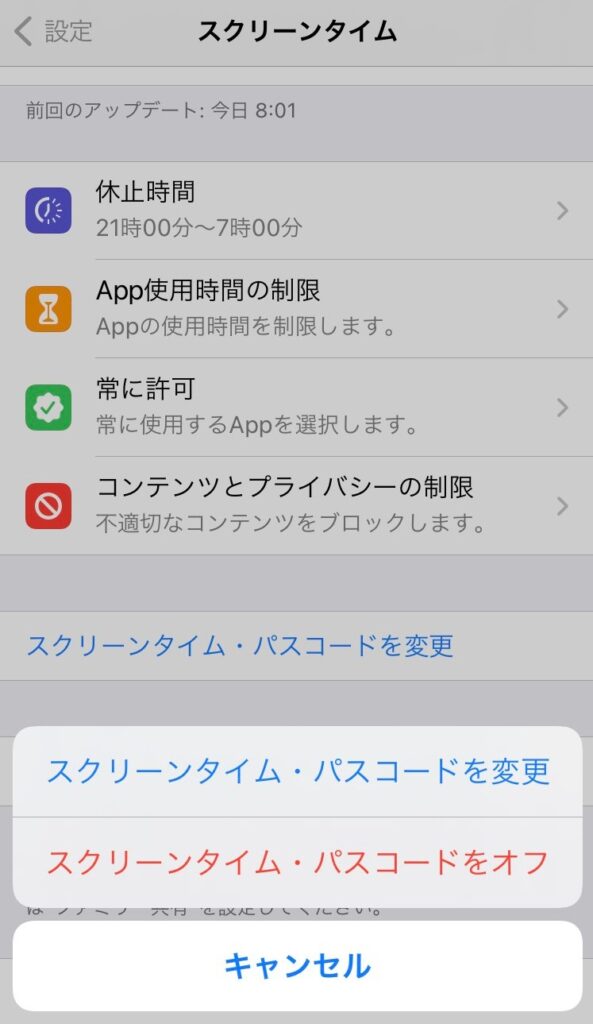
子どもの携帯にパスコードを設定する場合、親子喧嘩にならないように進める必要がありますね~
最後まで購読頂き、誠にありがとうございます。
クリックして頂けると大変、励みになります!
楽天ROOMも始めました~
どうぞお立ち寄りください~



